Google Fotos: Tipps, Tricks und Profi-Workflow
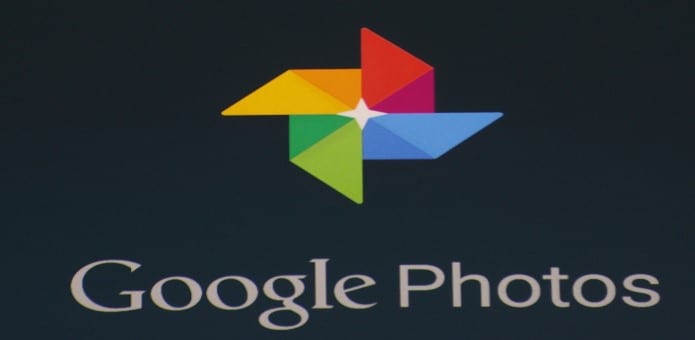
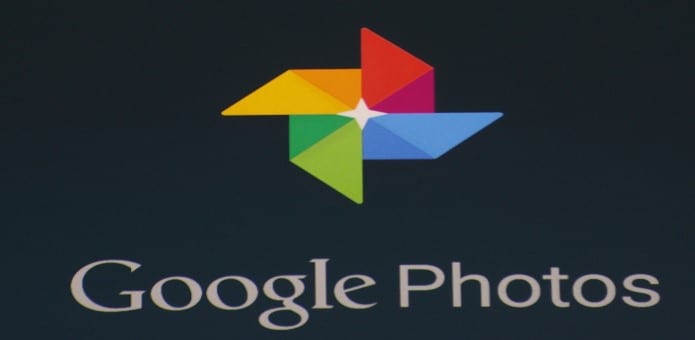
Einleitung
Google Fotos (im Englischen Google Photos) ist ein Cloud-Dienst von Google zum Speichern, Verwalten und Teilen von Fotos und Videos. Begriff in einer Zeile: Cloud-Fotodienst — speichert, organisiert und macht Medien leicht durchsuchbar.
In diesem Artikel finden Sie: praktische Tipps, bekannte Einschränkungen, Workflows für Privat- und Business-Nutzer sowie Empfehlungen zum Datenschutz und zur Migration großer Sammlungen.
Wichtig: Google Fotos erlaubt kostenfreies Backup von Fotos bis zu 16 Megapixeln und Videos bis zu 1080p mit bestimmten Speicherrichtlinien; größere Originaldateien belegt der Google Drive/Google One-Speicher je nach Kontoeinstellung.
Inhaltsübersicht
- Hochladen (Desktop & Mobil)
- Automatische Organisation und Suche
- Assistant-Funktionen und kreative Werkzeuge
- Umgang mit Duplikaten und Near-Duplicates
- Löschen, Papierkorb und Wiederherstellung
- Teilen und Link-Freigaben
- Einfache Bildbearbeitung und Export
- Praxis-Workflows, SOP und Checklisten
- Migration, Kompatibilität und Workarounds
- Datenschutz, GDPR-Hinweise und Risiken
- Entscheidungshilfen, Fehlerfälle und Fazit
Hochladen — Desktop, Mobil und Web
Google Fotos bietet verschiedene Uploadwege:
- Desktop-App (Backup & Sync / Google Drive-Integration): Windows und macOS. Download: https://photos.google.com/apps
- Web-Upload: photos.google.com — Drag & Drop von Ordnern und Dateien
- Mobile Apps: Android, iPhone, iPad — automatische Sicherung aktivierbar
Tipps zum Upload
- Stellen Sie die automatische Sicherung in der mobilen App so ein, dass nur über WLAN hochgeladen wird, wenn Datenvolumen begrenzt ist.
- Für große Bestände empfiehlt sich der Desktop-Upload; bei sehr vielen Ordnern kann Web-Upload langsam sein.
- Es gibt keine native cloud-to-cloud-Übertragung (z. B. direkt von iCloud oder Dropbox). Laden Sie zuerst lokal herunter und laden Sie dann zu Google Fotos hoch.
Wichtig: Windows Phone wird nicht unterstützt. Linux-User können das Web-Interface verwenden oder Rclone-Skripte, wenn sie command-line-Tools einsetzen (Rclone ist kein offizielles Google-Produkt).
Organisation und Suche — wie Google Fotos sortiert
Google Fotos ordnet Mediendateien primär nach Datum (Aufnahmedatum) und analysiert Inhalt und Metadaten (EXIF). Die Suche erkennt gängige Motive wie “Essen”, “Strand” oder “Hund” und zeigt passende Bilder an.
Was das System nutzt (kurz):
- EXIF-Daten (Datum, Uhrzeit, GPS)
- Inhaltsanalyse durch Machine-Learning-Modelle
- Manuell erstellte Alben und Favoriten
Einschränkungen
- Die Suche nach benutzerdefinierten Tags ist nicht so mächtig wie ein Dateimanager mit eigenen Tags.
- Lokale Albumstrukturen werden beim Upload nicht automatisch 1:1 übernommen; Google Fotos ordnet in seinem eigenen Albummodell.
Praxisheuristik: Verwenden Sie eine Kombination aus EXIF-Korrektur, konsistenten Ordnernamen vor dem Upload und manuellen Alben in Google Fotos, um langfristig Ordnung zu halten.
Assistant-Funktion und kreative Werkzeuge
Die Assistant-Funktion hilft beim schnellen Erstellen von Collagen, Filmen, Animationen und Alben:
- Storys erstellen: bis zu fünf Fotos/Videos auswählen, Text hinzufügen, teilen
- Automatische Vorschläge: Erinnerungen, erstellte Collagen, vorgeschlagene Verbesserungen
Kurztipp: Akzeptieren Sie Vorschläge selektiv — nicht alle automatisch erstellten Inhalte sind für die Langzeit-Archivierung sinnvoll.
Erkennung von Duplikaten und Near-Duplicates
Google Fotos verhindert das doppelte Hochladen identischer Dateien, auch wenn Dateinamen oder Ordner unterschiedlich sind. Das gilt für exakt gleiche Bilddateien.
Near-duplicates (leicht bearbeitete Versionen, geänderte EXIF, zugeschnittene Varianten) werden oft als neue Dateien behandelt und hochgeladen.
Empfehlung:
- Vor großem Upload: Verwenden Sie Desktop-Tools (z. B. Picasa-Alternativen oder spezialisierte Duplikatfinder) zur Bereinigung.
- Für wiederkehrende Importe: Einfache Hash-basierte Tools (MD5/SHA1) helfen, exakte Duplikate vor dem Upload zu erkennen.
Wann automatische Erkennung versagt
- Wenn nur Metadaten verändert wurden (z. B. EXIF-Datum, Kameramodell)
- Wenn Bilder leicht zugeschnitten oder in der Auflösung geändert wurden
Löschen, Papierkorb und Wiederherstellung
Gelöschte Dateien landen im Papierkorb und werden dort 60 Tage aufbewahrt. Innerhalb dieses Zeitraums können Sie Dateien wiederherstellen.
Wichtiges Verhalten:
- Wenn dieselben Fotos lokal (z. B. auf dem Smartphone) verbleiben, könnten sie erneut hochgeladen werden, wenn die automatische Sicherung aktiv ist.
- Löschen Sie daher vor dem endgültigen Aufräumen sowohl die Cloud- als auch die lokalen Kopien, wenn Sie ein Foto dauerhaft entfernen möchten.
Teilen und Freigaben — wie Sie sicher teilen
Google Fotos bietet zwei Hauptarten des Teilens:
- Linkfreigabe: Generiert einen öffentlichen Link — jeder mit dem Link kann die Inhalte ansehen. Es gibt keine Möglichkeit, die Ansicht streng auf einzelne Personen zu beschränken wie bei Google Drive mit direkten E-Mail-Einladungen.
- Gemeinsame Alben: Sie können Teilnehmer einladen; Teilnehmer mit dem Link können oft ebenfalls Fotos hinzufügen (je nach Einstellungen).
Best Practice:
- Verwenden Sie bei sensiblen Bildern gemeinsame Alben und laden Sie explizit Personen per E-Mail ein.
- Vermeiden Sie öffentliche Links für private Inhalte; entfernen Sie freigegebene Links, wenn sie nicht mehr benötigt werden.
Bildbearbeitung und Export
In Google Fotos finden Sie grundlegende Bearbeitungswerkzeuge:
- Zuschneiden, Drehen, Belichtung, Farbkorrektur
- Vordefinierte Filter (ähnlich Instagram)
- Erstellen von Animationen, Collagen und Video-Slideshows
Export und Originale:
- Beim Exportieren erhalten Sie standardmäßig Kopien; Originaldateien bleiben unangetastet.
- Für Originalqualität prüfen Sie die Upload-Einstellung (Original vs. Hohe Qualität) — bei “Original” wird Speicherplatz auf Google One belastet.
Praxis-Workflows und SOP (Schritt-für-Schritt)
Zwei typische Workflows: Privatnutzer und Foto-Aktenschrank (Langzeitarchiv).
Täglicher Privatworkflow (SOP)
- Smartphone: Automatische Sicherung nur über WLAN aktivieren.
- Wöchentlich: Kurzer Scan in Google Fotos — Favoriten markieren, Screenshots löschen.
- Monatlich: Album erstellen für wichtige Ereignisse (Reise, Feier).
- Vierteljährlich: Bereinigen: Duplikate löschen, unscharfe Bilder entfernen.
- Backup: Einmal im Jahr alle Originale mit Google Takeout herunterladen und extern archivieren.
Archivworkflow (hohe Sorgfalt)
- Lokale Sortierung: Ordnerstruktur, EXIF-Korrekturen und Dateibenennung.
- Duplikat-Check mit Desktop-Tools.
- Upload in klar benannte Projektordner (Web oder Desktop-App).
- In Google Fotos Alben und Beschreibungen anlegen, Metadaten dokumentieren.
- Regelmäßige Sicherung auf externen Medien (NAS/LTO).
SOP-Checkliste (Kurz)
- WLAN-Upload aktiviert
- Duplikate geprüft
- Wichtige Alben angelegt
- Backup mit Google Takeout geplant
Migrations- und Kompatibilitätshinweise
Kompatibilität
- Offizielle Apps: Android, iOS, Web, macOS & Windows (Backup-Tools)
- Keine native Unterstützung: Windows Phone
- API-Situation: Google Fotos API war in der Vergangenheit eingeschränkt; auf bestimmte Programmierschnittstellen greifen Entwickler nur mit Berechtigungen zu.
Migrationsschritte von anderen Diensten
- iCloud/OneDrive/Dropbox → lokal herunterladen
- Lokale Prüfung und Organisieren
- Upload in Google Fotos (Desktop/Web)
- Optional: Drive-Integration aktivieren, um Google Fotos in My Drive sichtbar zu machen
Google Takeout: Verwenden Sie Google Takeout, um eine Kopie aller Fotos und Metadaten herunterzuladen. Diese Dateien sind nützlich für Archivzwecke und für die Migration zu anderen Anbietern.
Alternative Ansätze
- Wer cloud-unabhängig bleiben will: NAS mit automatischem Foto-Backup (Synology/QNAP) + lokale Indizierung
- Für Team-Workflows: Shared Drives / Google Drive + strukturierte Ordner statt allein auf Google Fotos verlassen
Datenschutz, GDPR- und rechtliche Hinweise
Kurz gesagt: Google Fotos ist Teil der Google Cloud‑Plattform. Beachten Sie:
- Personenbezogene Daten: Fotos können Personen identifizieren. Prüfen Sie die Freigabeeinstellungen sorgfältig.
- Auftragsverarbeitung: Für Geschäftskunden mit personenbezogenen Daten empfiehlt sich ein Data Processing Agreement mit Google (falls noch nicht vorhanden).
- Lokale Gesetze: Bei sensiblen Inhalten prüfen Sie nationale Datenschutzanforderungen (z. B. Einwilligung zur Veröffentlichung von Personenbildern).
Datenschutz-Checklist
- Upload-Einstellungen kontrollieren (Original vs. Komprimiert)
- Freigaben prüfen (Links, gemeinsame Alben)
- Periodische Lösch-/Aufbewahrungsrichtlinie implementieren
- Takeout-Prozesse für Datenexport dokumentieren
Hinweis zur Datensicherheit: Verlassen Sie sich nicht ausschließlich auf eine Cloud. Bewahren Sie kritische Originale in mindestens zwei unterschiedlichen Medien/Standorten auf.
Risikoanalyse und Maßnahmen
Risiko: Unabsichtliche Freigabe von sensiblen Bildern
- Wahrscheinlichkeit: mittel
- Auswirkung: hoch
- Maßnahmen: Freigaben regelmäßig auditieren, Standard-Freigabeeinstellungen restriktiv setzen
Risiko: Datenverlust (gelöschte Originale lokal vorhanden)
- Wahrscheinlichkeit: gering bis mittel
- Auswirkung: mittel
- Maßnahmen: lokale Backups, Takeout-Export, externe NAS-Archivierung
Risiko: Duplikate und Speicherverbrauch
- Wahrscheinlichkeit: hoch ohne Pflege
- Auswirkung: erhöhtes Management-Overhead
- Maßnahmen: regelmäßige Bereinigung, Duplikat-Tools
Wann Google Fotos nicht die richtige Wahl ist
- Wenn Sie volle Kontrolle über Dateiorganisation und Tags benötigen (Enterprise DAM ist besser).
- Wenn Sie sehr große RAW-Archive zentral verwalten müssen und nicht dauerhaft Speicher in Google One zahlen wollen.
- Wenn Sie regulatorische Vorgaben haben, die Cloud-Speicherung verbieten.
Alternativen: Digitale Asset-Management-Systeme (DAM), NAS-Lösungen oder spezialisierte Archivdienste.
Checklisten für Rollen
Privatnutzer
- WLAN-Backup aktivieren
- Screenshots automatisch löschen
- Monatliche Albumpflege
Fotografen / Content Creator
- RAW-Originale lokal archivieren
- „Original“-Upload nur für ausgewählte Bilder
- Regelmäßiges Export-Backup mit Takeout
IT-Administrator
- Freigaberichtlinien definieren
- Takeout- und Archiv-Workflow dokumentieren
- DSGVO-Konformität prüfen
Mini-Methodik: So bereinigen Sie schnell eine große Sammlung
- Exportieren Sie alle Bilder in einen Arbeitsordner.
- Normalisieren Sie EXIF-Daten (Tool Ihrer Wahl).
- Führen Sie einen Duplikat-Scan (Hash-basiert) durch.
- Entfernen Sie offensichtliche Schnappschüsse und Screenshots.
- Laden Sie bereinigte Dateien in Google Fotos hoch.
- Erstellen Sie Alben und dokumentieren Sie Metadaten in einer Begleitdatei.
Testfälle / Akzeptanzkriterien für erfolgreiche Migration
- Alle ausgewählten Bilder sind hochgeladen und in Google Fotos auffindbar.
- EXIF-Datum stimmt mit der Quelle überein.
- Keine exakten Duplikate mehr im Upload-Set.
- Gemeinsame Alben haben die korrekten Zugriffsrechte.
Mini-Fallbeispiele (Edge-Case-Galerie)
- Fotos mit falscher Uhrzeit: EXIF-Datum korrigieren vor Upload
- Viele Near-Duplicates aus Burst-Aufnahmen: Auswahl-Algorithmus nutzen (z. B. beste Aufnahme behalten)
- Scans alter Fotos: Prüfen Sie Auflösung und OCR-/Metadaten-Erfassung extern, bevor Sie hochladen
Kurze Anleitung: Google Fotos mit Google Drive verbinden
- Öffnen Sie Google Drive Einstellungen.
- Aktivieren Sie “Google Fotos-Ordner in Mein Drive automatisch ablegen” (sofern verfügbar).
- Synchronisieren Sie den Drive-Ordner mit anderen Geräten, um Fotos indirekt zu verteilen.
Hinweis: Google hat Funktionen und Integrationen über die Jahre angepasst. Prüfen Sie aktuelle Einstellungen in Ihrem Konto.
Social-Preview und Ankündigungsvorschlag
Kurze Ankündigung (für Blog/Newsletter, 100–200 Wörter):
Google Fotos erleichtert das Sichern und Finden Ihrer Bilder. In diesem Leitfaden zeige ich praktische Upload-Methoden, Wie Sie Duplikate vermeiden und Alben sauber organisieren. Zudem finden Sie einfache SOPs für tägliche Backups, Datenschutz-Checks und Migrationstipps — ideal für Privatnutzer und Fotografen.
FAQ — Kurzantworten
Q: Werden meine Originaldateien komprimiert?
A: Das hängt von der Upload-Einstellung ab: “Hohe Qualität” komprimiert, “Original” speichert die Datei in voller Auflösung und nutzt Ihren Speicherplatz.
Q: Kann ich einzelne Personen in Fotos blockieren?
A: Nicht direkt. Sie können jedoch Freigaben einschränken und Bilder entfernen.
Q: Wie lange bleiben gelöschte Dateien im Papierkorb?
A: 60 Tage.
Zusammenfassung
Google Fotos ist ein starker Alltagshelfer für Backup, Suche und Teilen von Bildern. Für langfristige Archivierung und professionelle Fotografie sollten Sie jedoch zusätzliche Backups, eine saubere Vorverarbeitung (Duplikate, EXIF) und klar definierte Freigaberichtlinien einplanen. Nutzen Sie die oben genannten SOPs, Checklisten und Datenschutzhinweise, um Fehler zu vermeiden und Ihre Sammlung sicher zu halten.
Wichtig: Testen Sie Ihre Workflows mit einem kleinen Foto-Set, bevor Sie massenhaft Inhalte migrieren.
Leseraufruf: Haben Sie Erfahrungen mit Google Fotos? Teilen Sie Ihre Tipps und Probleme in den Kommentaren.
Ähnliche Materialien

Podman auf Debian 11 installieren und nutzen
Apt-Pinning: Kurze Einführung für Debian

FSR 4 in jedem Spiel mit OptiScaler
DansGuardian + Squid (NTLM) auf Debian Etch installieren

App-Installationsfehler auf SD-Karte (Error -18) beheben
